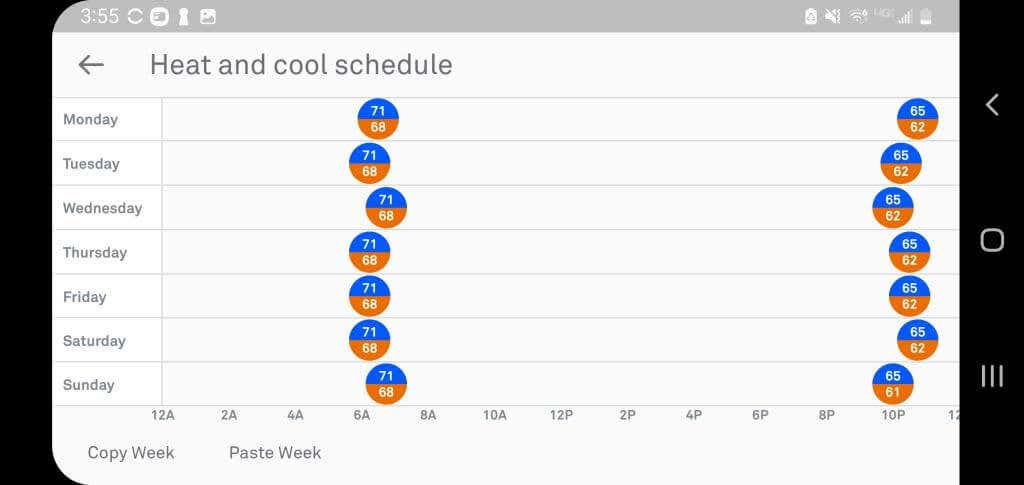Odvážili jste se a zakoupili jste termostat Nest. Dobré pro tebe! Nejnovější generace je známá jako „Google Nest Learning Thermostat“ a je to jeden z nejlepších chytré termostaty na současném trhu. Je dokonalým doplňkem každé chytré domácnosti.
Nastavení termostatu Nest je snadné bez pomoci elektrikáře. V tomto článku uvidíte všechny kroky potřebné k instalaci termostatu Nest. Ale doufejme, že předtím, než si koupíte jeden z těchto chytrých termostatů, jste postupovali podle níže uvedených pokynů krok za krokem, abyste zajistili, že nejnovější generace Nest bude fungovat s vaším systémem vytápění a chlazení.
Krok 1: Použijte nástroj Kontrola kompatibility
Google nabízí užitečný online kontrola kompatibility, který vám pomůže určit, zda je termostat Nest kompatibilní s vaším systémem HVAC.
Stačí navštívit web a vybrat tlačítko Začítpro spuštění průvodce.

Podle pokynů na obrazovce odstraňte a zkontrolujte kabeláž původního nástěnného termostatu, který chcete vyměnit.

Než vyberete možnost Ano, pokračovat, budete muset zkontrolovat a zadat štítky vodičů na původním termostatu.
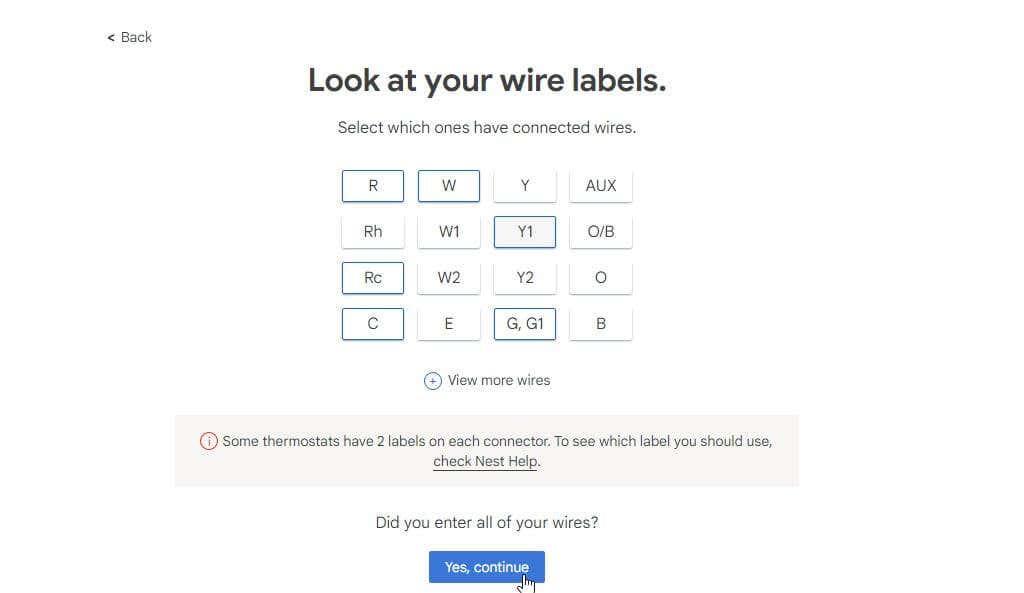
Nakonec uvidíte termostaty Nest kompatibilní s vaším systémem na základě zapojení, které jste zadali.

Tento seznam použijte jako vodítko, které Nest se rozhodnete zakoupit. Nejlepší místo pro nákup Nest je na Amazonu, protože tam obvykle najdete nejlepší cenu. Jakmile váš nový termostat Nest dorazí a budete připraveni provést instalaci, přejděte k další části.
Krok 2: Vybalte a připravte termostat Nest
Jakmile rozbalíte krabici termostatu Nest, najdete více než vše, co budete potřebovat k vlastní instalaci termostatu.

Balík obsahuje:
Termostat Nest
Základna termostatu Nest pro kabeláž (jedná se o adaptér pro vaši stávající kabeláž termostatu)
Volitelná ozdobná deska a základní deska Nest
Sada šroubů
Šroubovák
Průvodce instalací a nálepky drátů
Před přechodem k dalšímu kroku, kde odeberete aktuální termostat a odpojíte kabeláž, budete chtít odstranit list s nálepkou kabeláže. Pro níže uvedené kroky nebudete potřebovat žádné speciální konektory ani nástroje. Vše potřebné dostanete v balení..
Krok 3: Vyjměte starý termostat a připravte kabeláž
Pokud nainstalujete Aplikace Nest pro Android nebo Aplikace Nest pro iPhone, provede vás procesem zapojení. Proces svépomocného zapojení však můžete dokončit pomocí níže uvedených kroků bez předchozí instalace aplikace.
Najděte své topné a chladicí systémy ve skříni jističe a přepněte tyto jističe do polohy „VYPNUTO“.
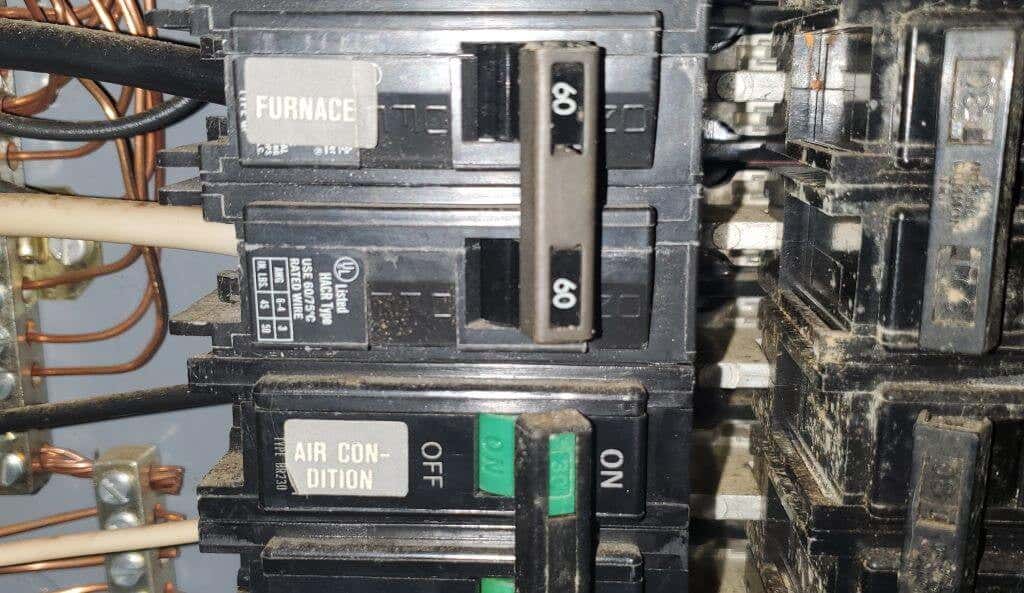
U starého termostatu se ujistěte, že je vypnutý. Displej bude prázdný, nebo pokud ne, zkuste zapnout klimatizaci nebo topení a ujistěte se, že se systémy nezapínají. Poté sejměte čelní desku svého starého termostatu ze základní desky. Měli byste vidět všechny kabely vespod.

Poznámka: U některých termostatů musíte před sejmutím čelního panelu vyjmout baterie.
Vyfoťte kabeláž termostatu, abyste nezapomněli, kam který kabel vede. Použijte také nálepky, které jsou součástí balení termostatu Nest, a nalepte na vodič příslušné písmeno nálepky, které identifikuje, kam jste tyto vodiče připojili. Poté odpojte vodiče od svorek na starém termostatu (k tomu budete možná potřebovat šroubovák Nest). Odstraňte všechny nainstalované propojovací kabely.

Nakonec sejměte starou ozdobnou desku termostatu ze zdi pomocí přiloženého křížového nástavce na šroubováku Nest.
Krok 4: Instalace termostatu na zeď
Nyní jste připraveni nainstalovat hardware termostatu Nest. V závislosti na tom, jak byl váš původní termostat připevněn ke stěně, můžete použít buď volitelnou ozdobnou desku, nebo krabicovou desku. Obvykle je nejlepší volbou ozdobná deska.
Přitlačte základnu Nest pro kabeláž na ozdobnou desku nebo desku krabice, podle toho, co jste použili. Po připevnění zaklapne. Poté protáhněte všechny vodiče středovým otvorem a umístěte jej na stěnu, dokud bublina na základní desce termostatu nebude mít bublinu uprostřed. Poté pomocí přiložených šroubů Phillips zašroubujte základní desku do stěny horními a spodními otvory pro šrouby.

.
Poznámka: Přiložené šrouby jsou samořezné a měly by pevně přilnout k sádrokartonu, kde byl připevněn váš starý termostat.
Zatlačte na jazýčky pro palec na každém portu a zatlačte holý měděný konec každého vodiče do příslušného otvoru, dokud jazýček pro palec nezůstane úplněstlačen. Jako vodítko použijte nálepky, které jste připevnili ke každému drátu.

Nakonec opatrně nasuňte termostat Nest na kabelovou základnu a ujistěte se, že šedý port ve spodní části základny správně zapadá do portu na zadní straně termostatu Nest.

Vraťte se do rozvodné skříně a přepněte jističe pro vaše topné a chladicí systémy zpět do polohy ON. Když se vrátíte k termostatu Nest, měli byste vidět, že se spouští a případně zobrazit nabídku výběru jazyka.

Zvolte svůj výběr otočením vnějšího rámu hnízda a následným zatlačením na přední část termostatu. Nest vás poté provede některými počátečními kroky nastavení, včetně zobrazení HVAC zařízení detekovaného prostřednictvím nainstalované kabeláže.

Budete muset společnosti Nest sdělit, že jste vlastníkem domu, který provádí vlastní instalaci, a nikoli „odborníkem Nest Pro“ provádějícím profesionální instalaci (i když se můžete považovat za profesionála!).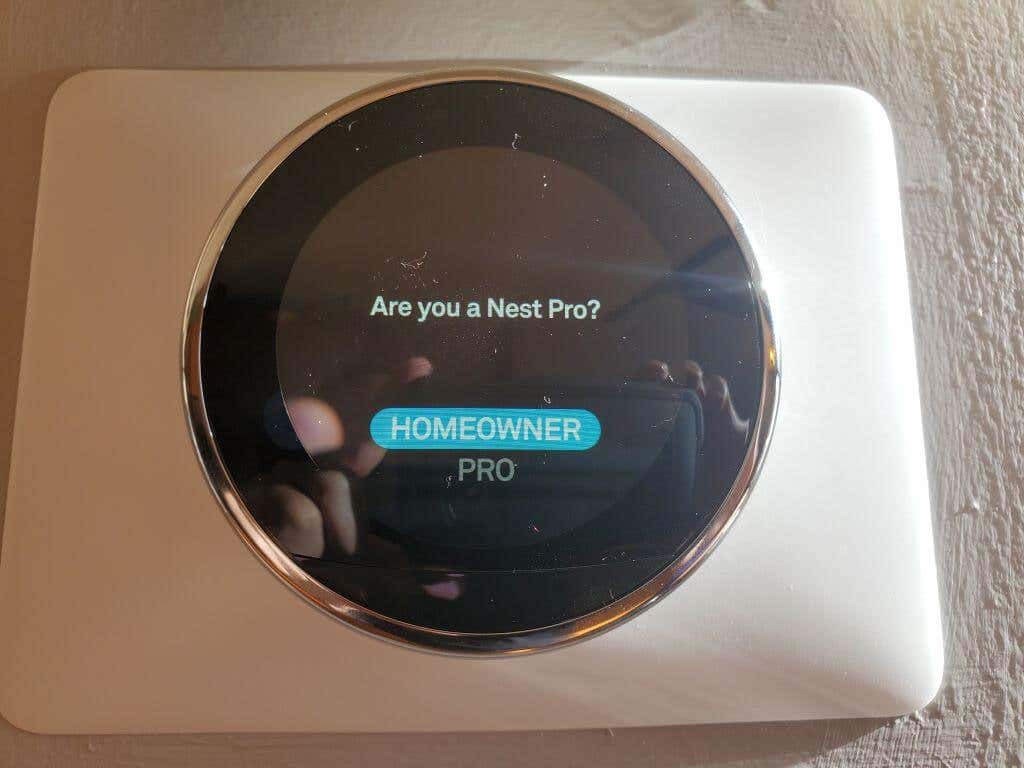
Zkontrolujte zjištěné zařízení a ujistěte se, že všechna zařízení, o kterých víte, že by měla být připojena, jsou znázorněna na obrázku na obrazovce.
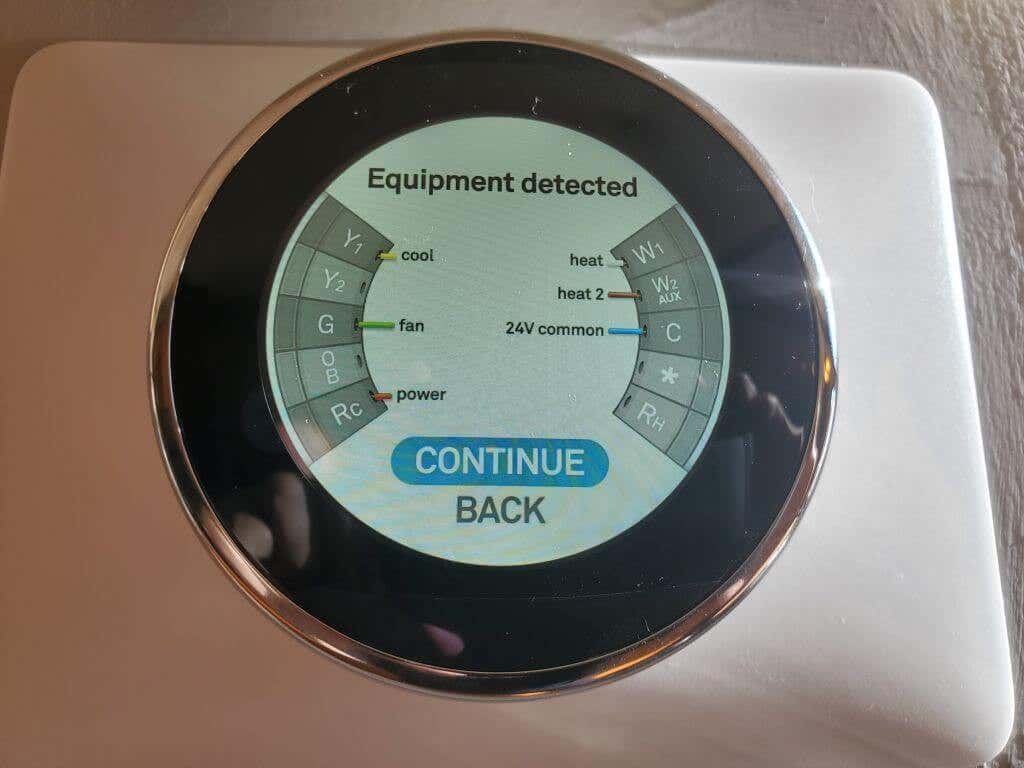
Několikrát vyberte Pokračovat, abyste potvrdili své systémové vybavení. Poté uvidíte možnost výběru paliva, které váš topný systém používá. Otáčením rámu Nest jej vyberte a stisknutím na displeji Nest jej vyberte.

Vyberte typ topného systému, který máte. K jeho výběru použijte stejný postup popsaný v posledním kroku.

Spusťte část procesu nastavení aplikaci Nest. Stisknutím na obrazovce Nest vyberte toto a pokračujte.

Spusťte aplikaci Nest na svém mobilním zařízení. Když v aplikaci uvidíte možnost zadat vstupní kód (viz další část), stiskněte na obrazovce Nest a zobrazí se vstupní kód pro tento termostat Nest..

Nyní máte termostat Nest plně nainstalován. K dokončení instalace a zahájení používání nového chytrého termostatu stačí projít procesem nastavení aplikace Nest níže.
Krok 5: Dokončete nastavení pomocí aplikace Nest
Při prvním spuštění aplikace Nest na zařízení Android nebo iPhone se budete muset přihlásit ke svému účtu Google. Pokud již máte účet Domovská stránka Google, budete jej muset připojit ke svému hnízdu. Pokud jste dříve měli účet Google Nest, budete muset migrovat informace o tomto účtu do své aplikace.
Aplikace to zjistí, když se přihlásíte, a provede vás nezbytnými kroky k provedení jednoho nebo obou. Pokud jste nikdy neměli účet Nest, budete si ho muset vytvořit.
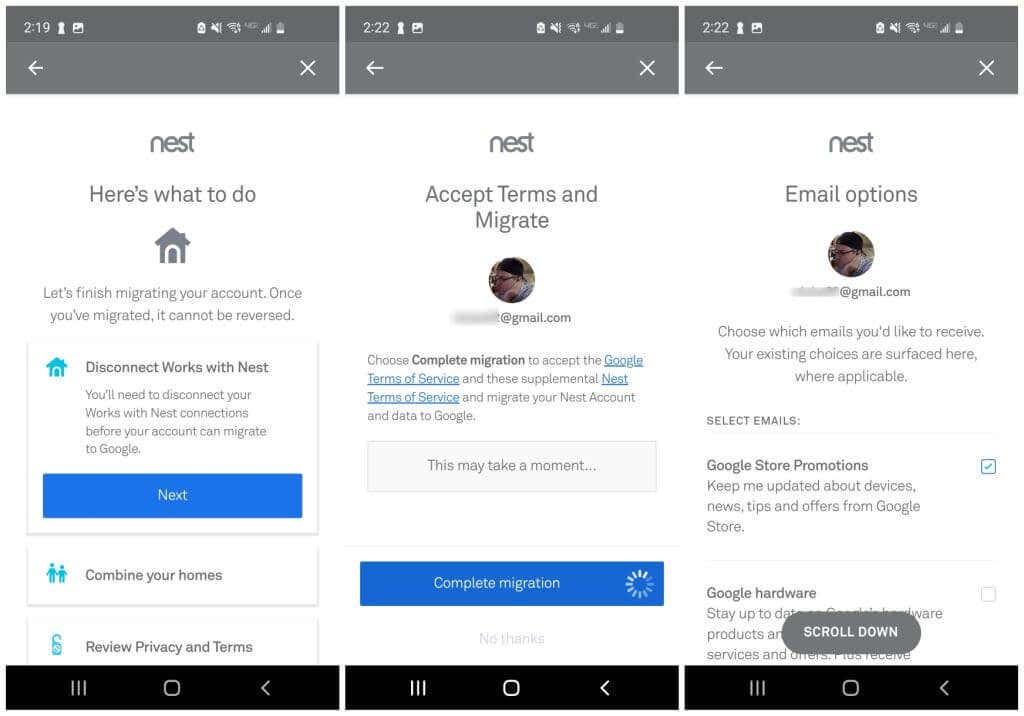
Jakmile se přihlásíte ke svému účtu Nest, klepněte na Přidat produkta začněte přidávat nový termostat Nest do svého účtu. Nejprve budete muset naskenovat QR kód na zadní straně termostatu a poté na další obrazovce klepnout na Zahájit instalaci.
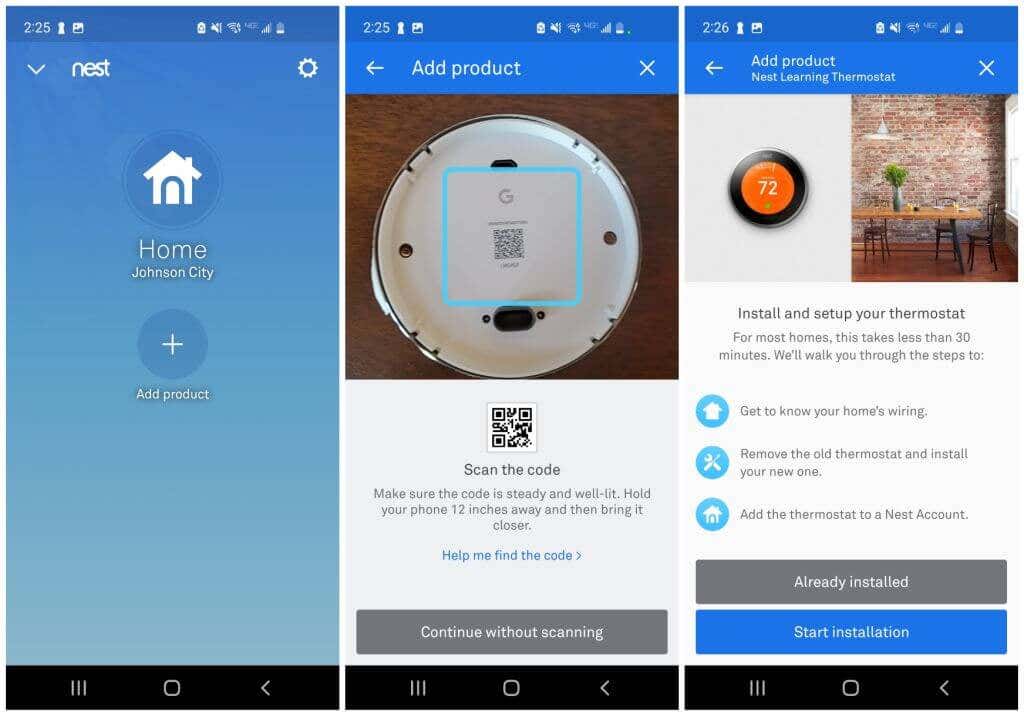
Pokud jste již dokončili kroky instalace hardwaru ve výše uvedené části, stačí klepnout na generaci termostatu Nest, který vlastníte, a procházet několika dalšími obrazovkami, dokud se nedostanete na obrazovku s klávesou pro zadávání. Budete muset potvrdit, že schéma zapojení je správné a že máte nízkonapěťový, nikoli vysokonapěťový systém, a že je schéma zapojení správné.
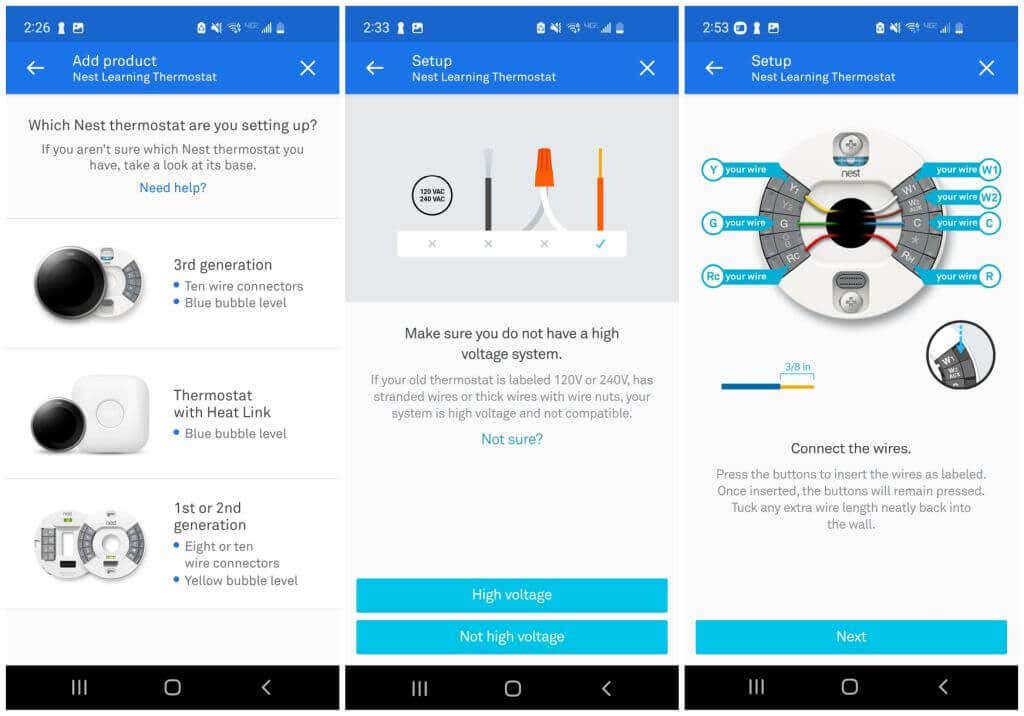
Pokud na termostatu ještě nezobrazuje kód, vyberte Vstupní klíč. Poté zadejte kód zobrazený na termostatu do pole Enter keyv aplikaci. Dále vyberte svou síť Wi-Fi ze seznamu dostupných sítí a na obrazovce potvrzení účtu vyberte Další.
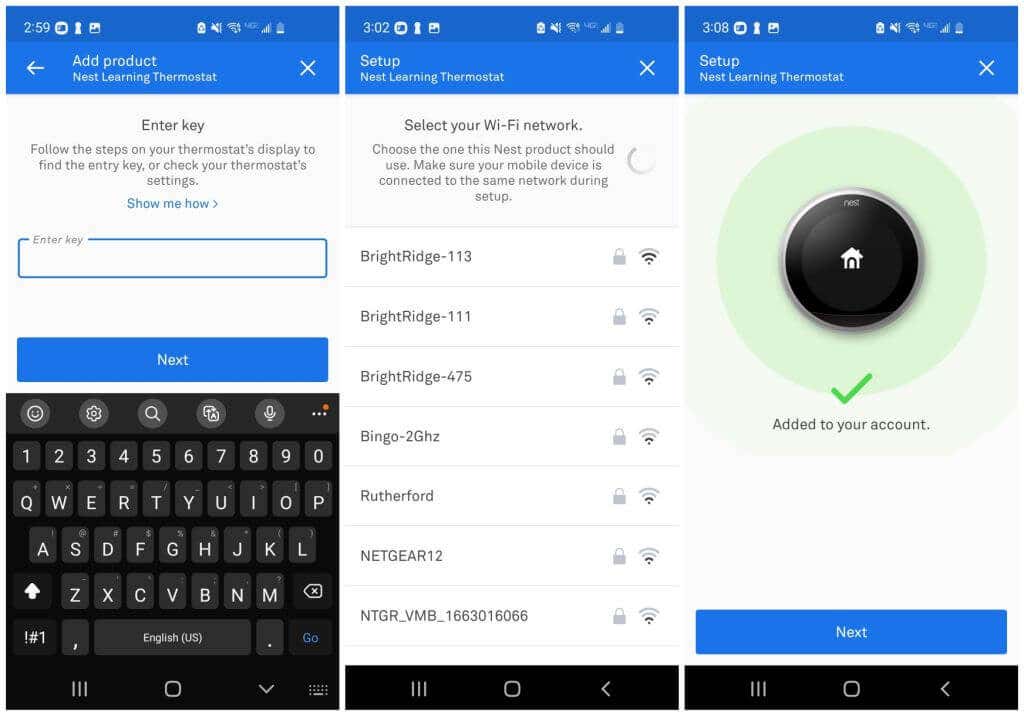
V dalším kroku klepněte na místo ve svém domě, kde jste nainstalovali termostat. Upravte „Eco Temperatures“, což jsou absolutní minimální a maximální teploty, do kterých se váš dům dostane, kdykoli nejste doma. Na obrazovce konečného nastavení klepněte na Dalšía poté na Hotovo.
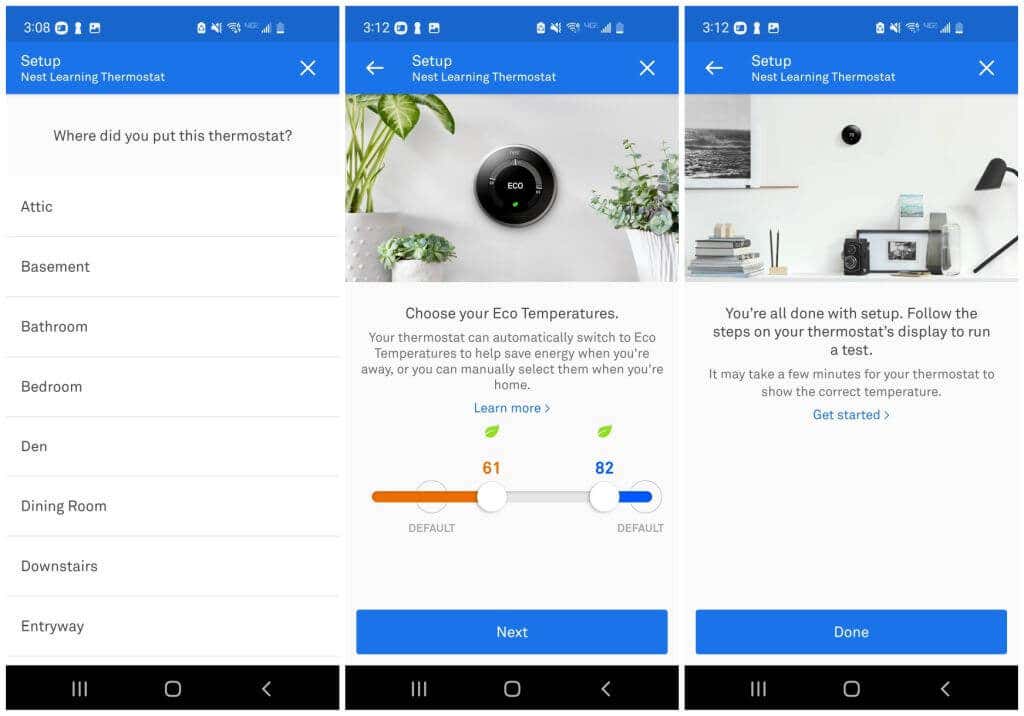
.
Po tomto posledním kroku se v aplikaci zobrazí domovská obrazovka Nest. Tím se zobrazí vaše aktuální nastavení teploty. Zde také můžete klepnout na tento termostat a změnit libovolná nastavení.
Začněte používat svůj nový termostat Nest!
Existuje mnoho nastavení, se kterými si můžete začít hrát prostřednictvím aplikace Nest, která jsou mimo rozsah tohoto článku. Existuje však několik věcí, které byste měli nastavit hned.
Za prvé, pokud máte k termostatu připojený kombinovaný systém vytápění a chlazení (topení a klimatizace), budete chtít povolit vytápění i chlazení. Postup:
Klepněte na termostat, který jste nainstalovali, a klepněte na ikonu režimu v dolní části obrazovky.
V seznamu možností klepněte na Heat-Cool.

Dále byste měli nastavit plán vytápění a chlazení, abyste plně využili účinnost termostatu Nest.
Klepněte na termostat Nest a poté na ikonu Plánv dolní části obrazovky.
Klepněte na jeden z dnů v mřížce a poté klepněte na Přidatv dolní části obrazovky.
Klepněte na čas v mřížce dne a upravte horní a dolní teplotní rozsah pro daný den a čas.
Tento proces opakujte, dokud během celého týdne neupravíte požadované vnitřní teploty.
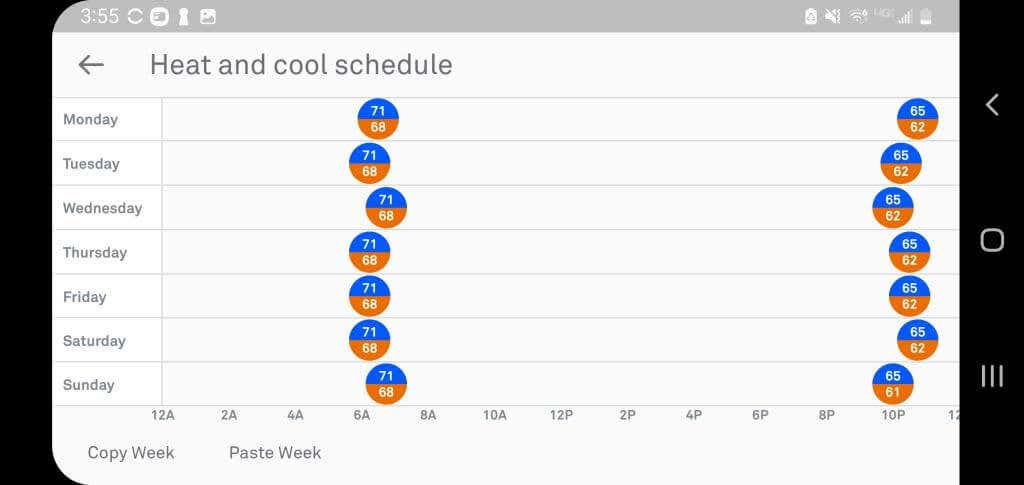
Teď se termostat Nest automaticky přizpůsobí podle plánu, který jste nakonfigurovali v této mřížce. Není třeba neustále snižovat teplotu, když jdete spát, a zvyšovat ji ráno!
Přečtěte si Průvodce hnízdem pro začátečníky od Googlu, kde se dozvíte více o všech dalších dostupných nastaveních a dalších způsobech, jak můžete naplno využít svůj nově nainstalovaný termostat Nest. Pokud chcete, můžete také použít různé online služby chytré domácnosti k automatizaci termostatu Nest.
.
Související příspěvky:


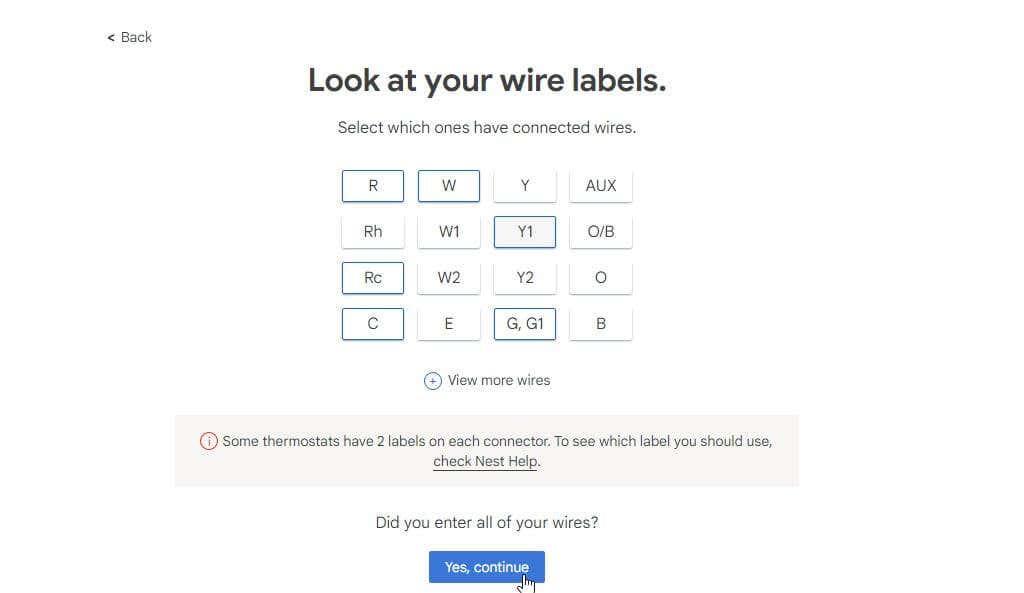


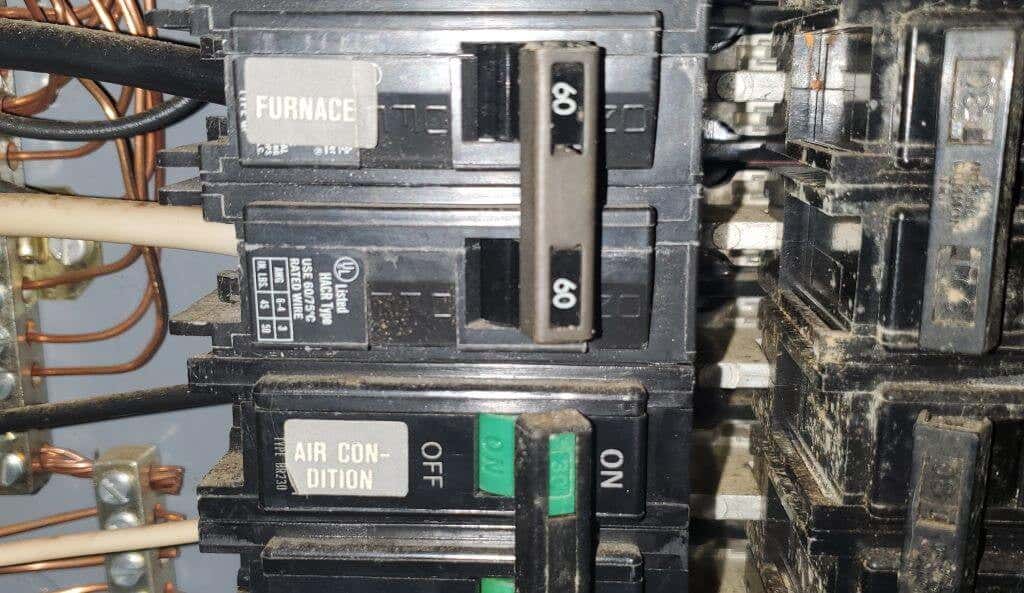


 .
.




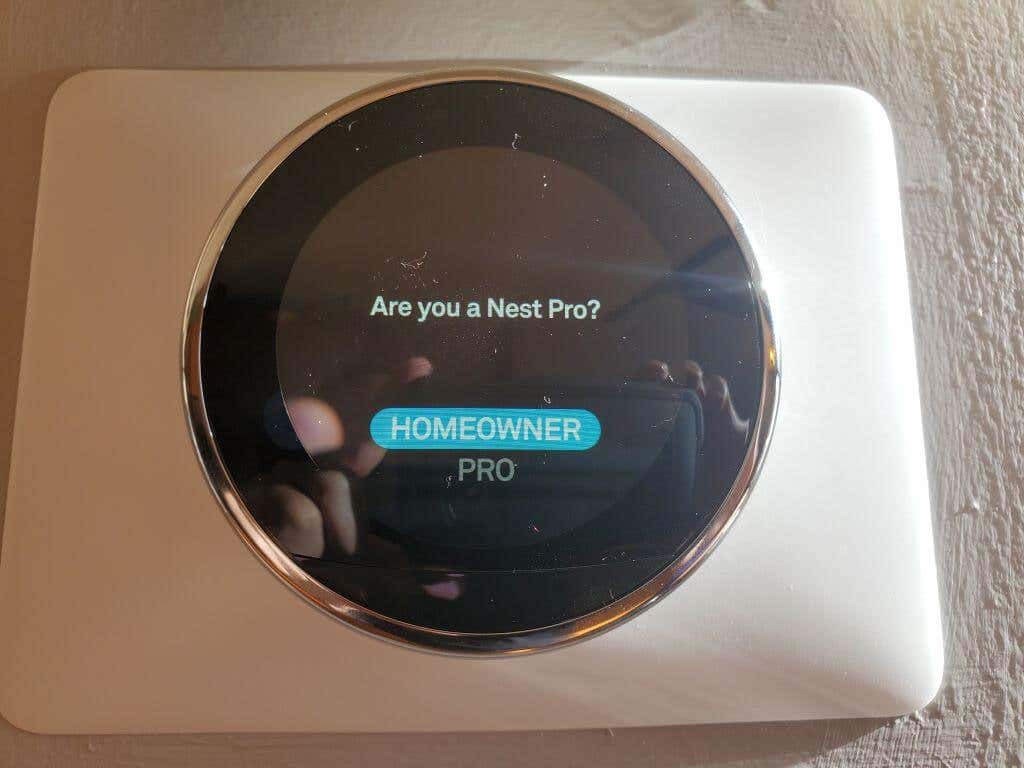
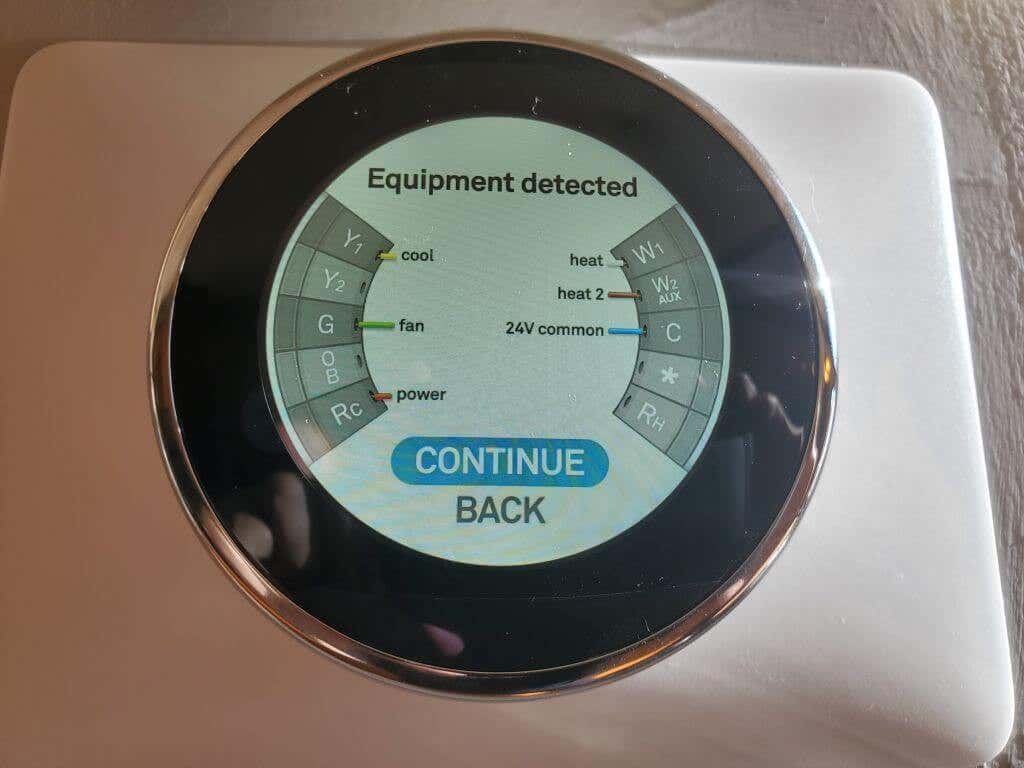




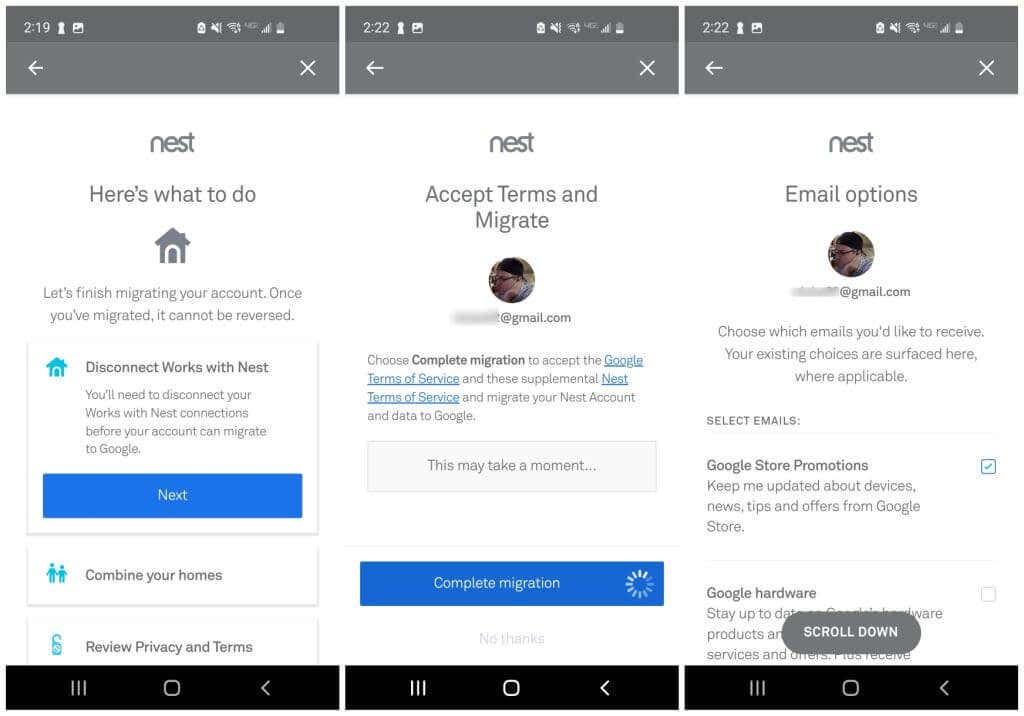
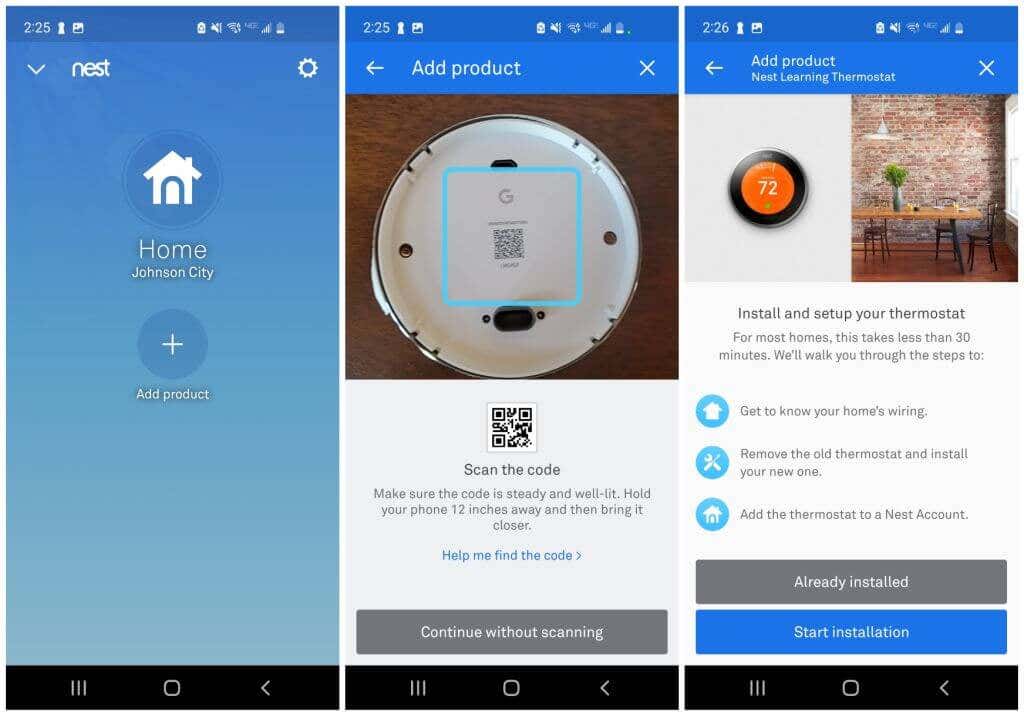
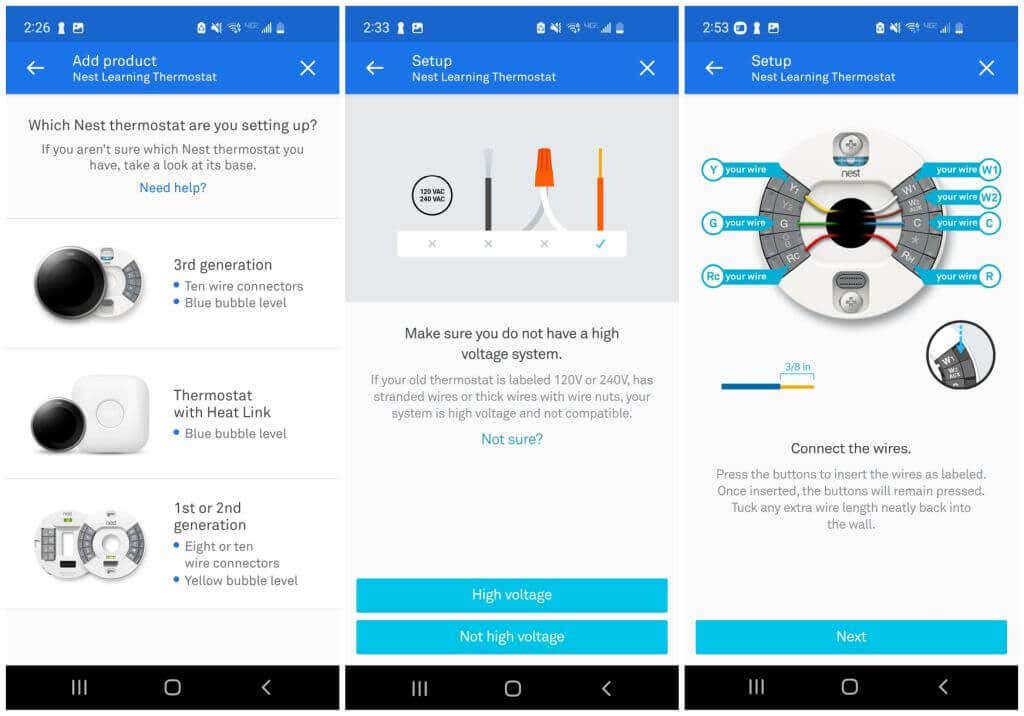
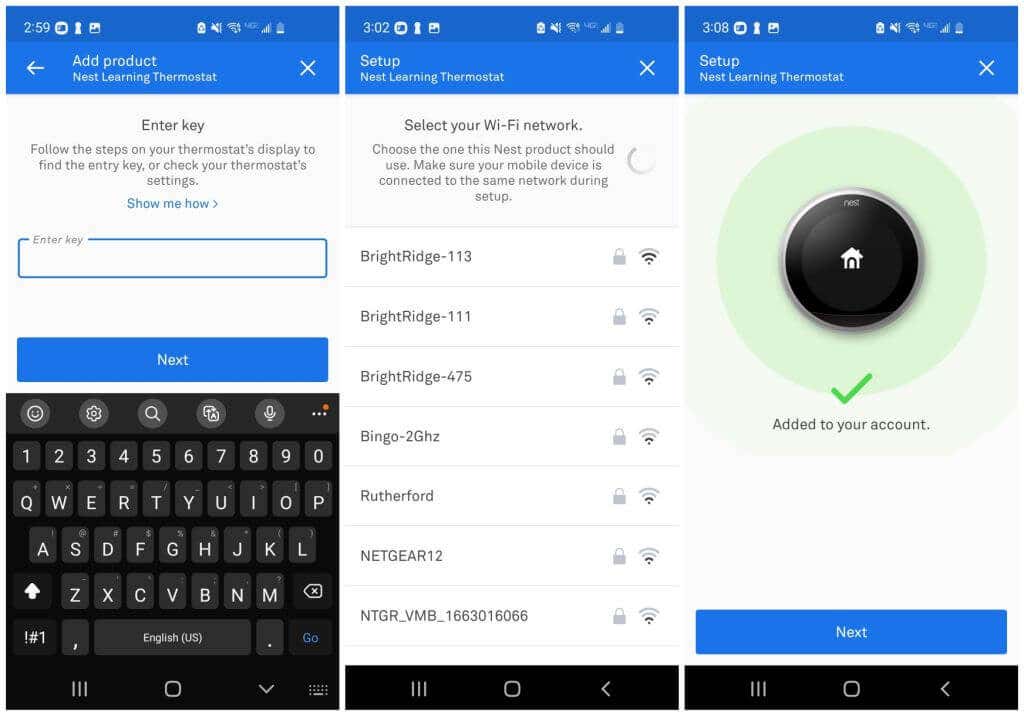
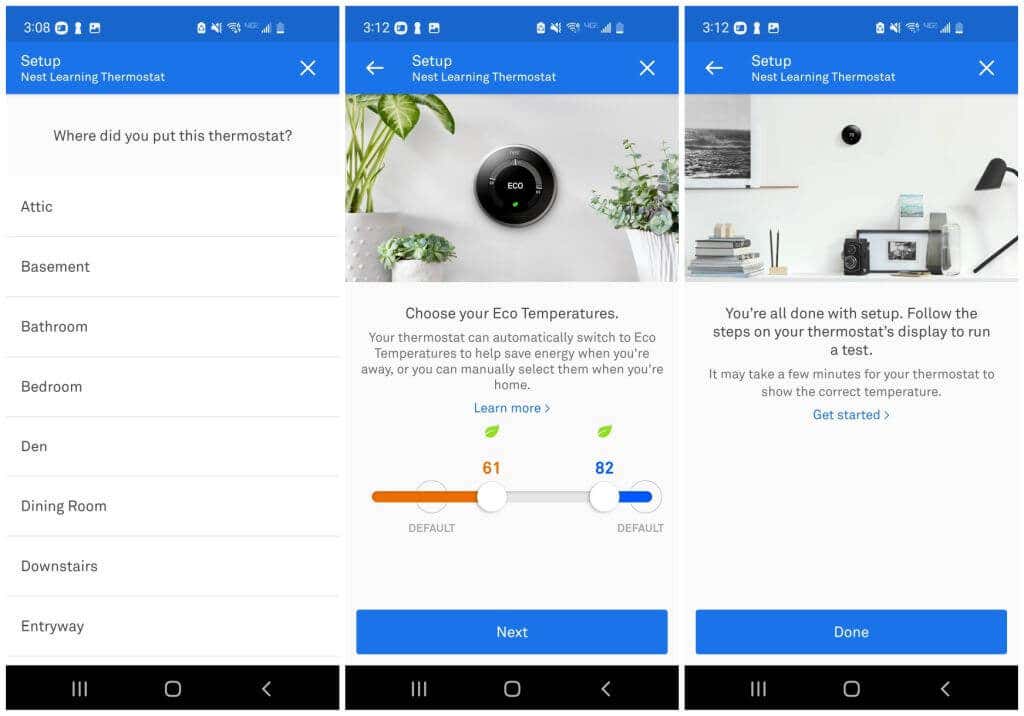 .
.